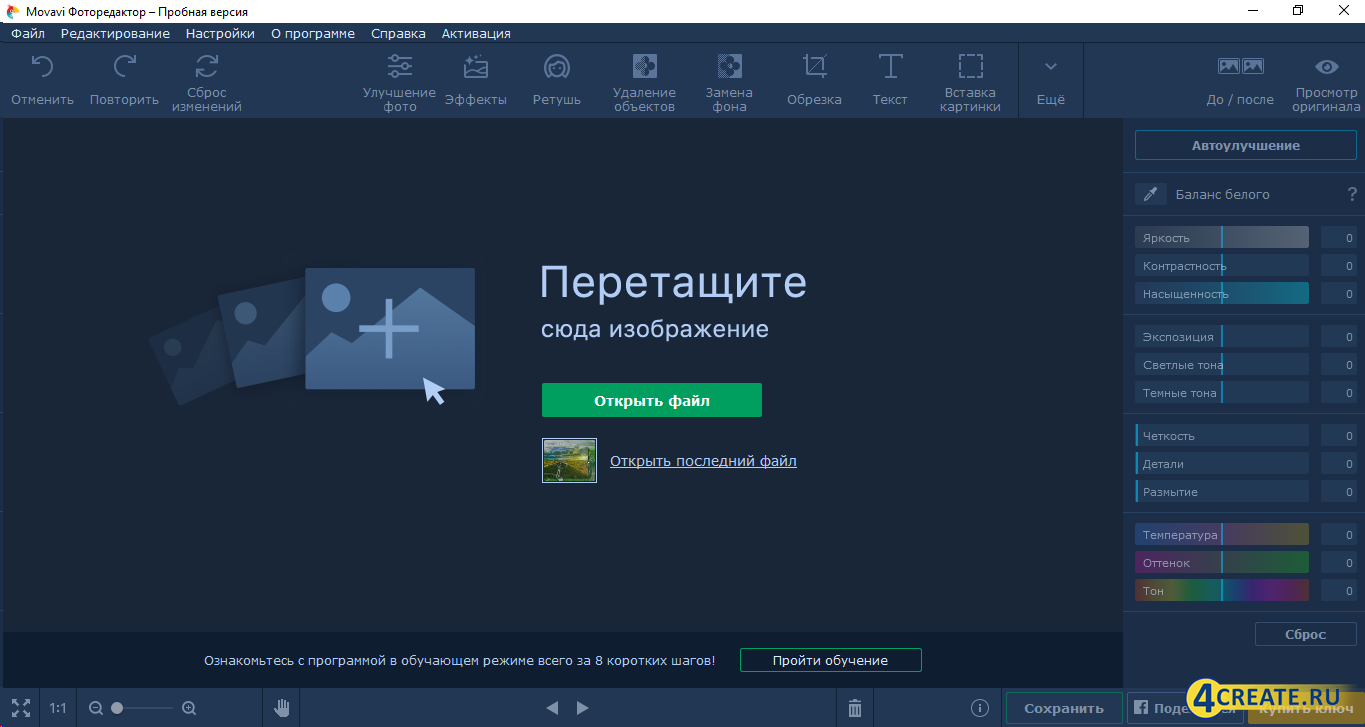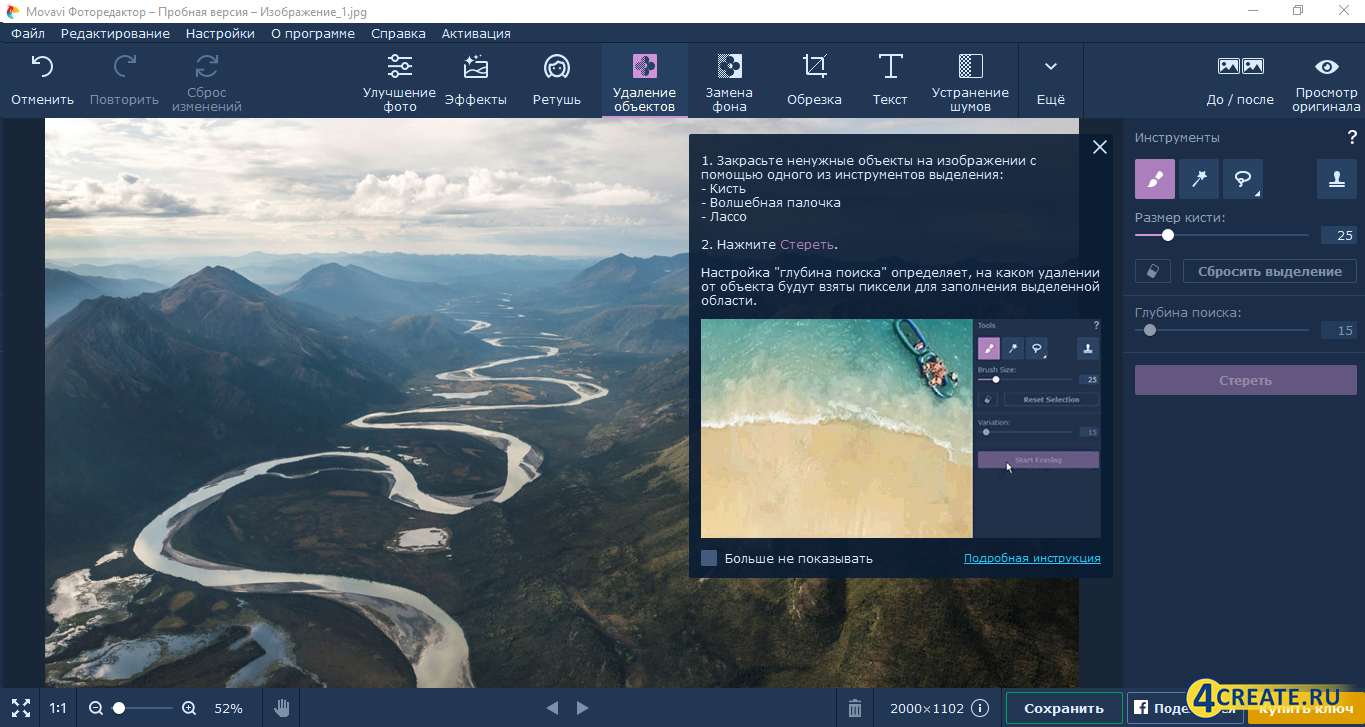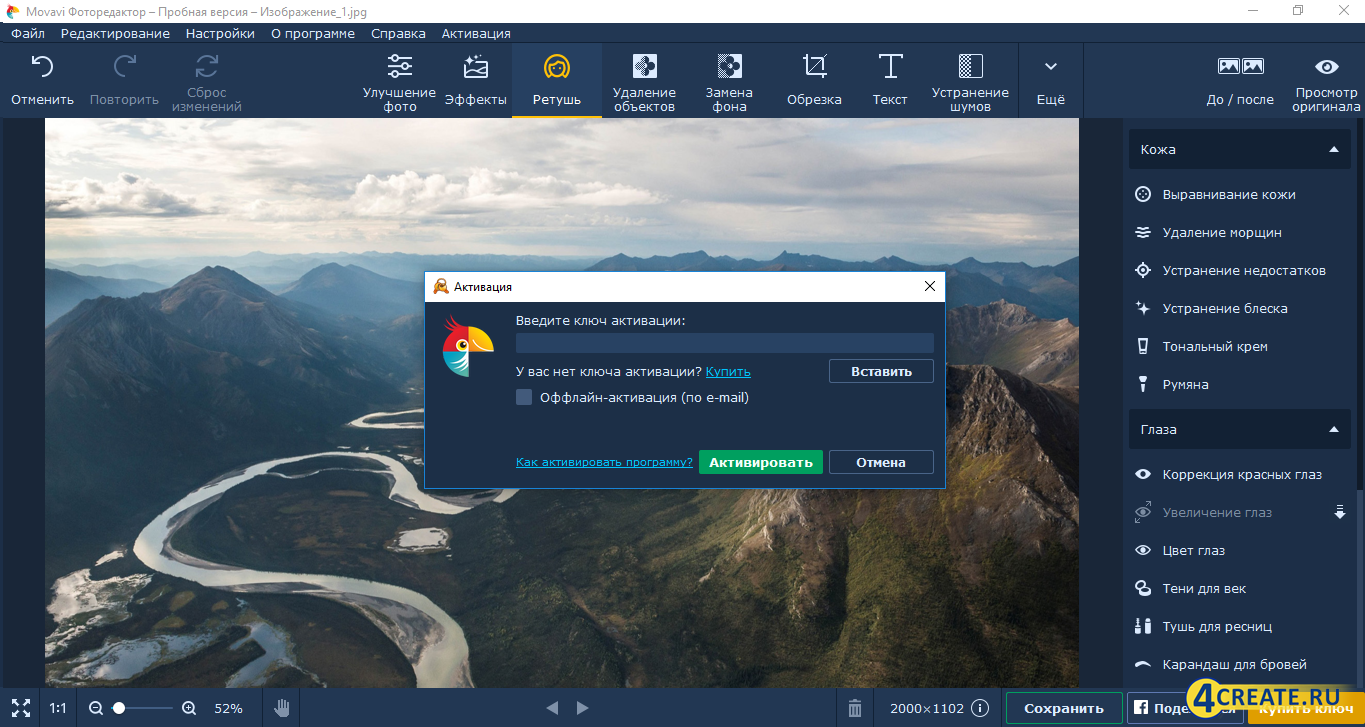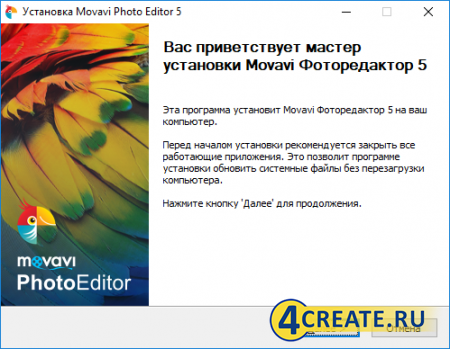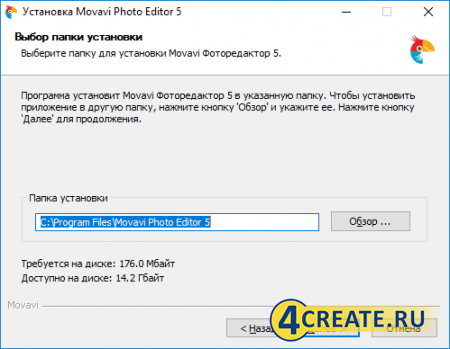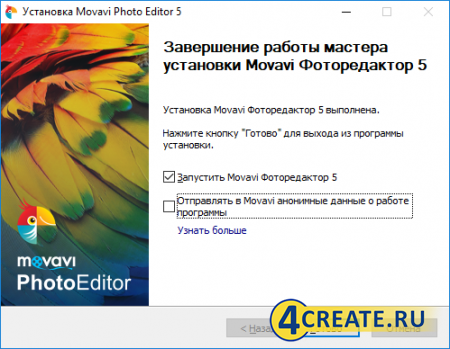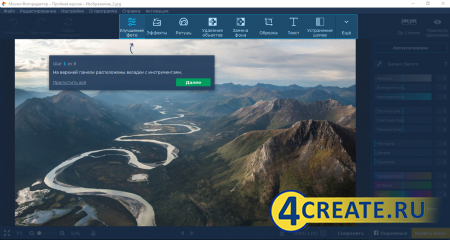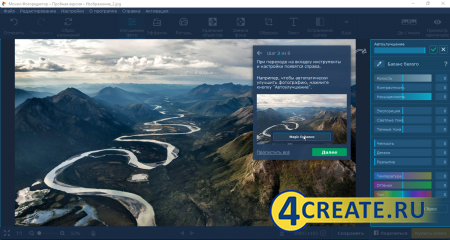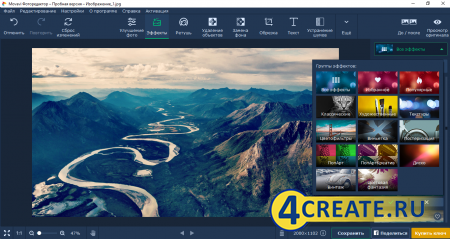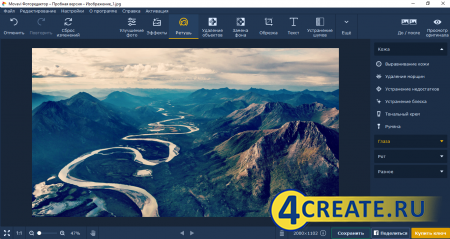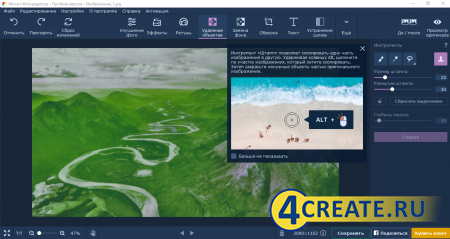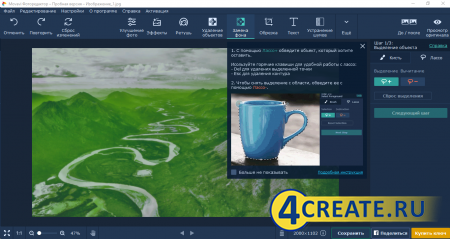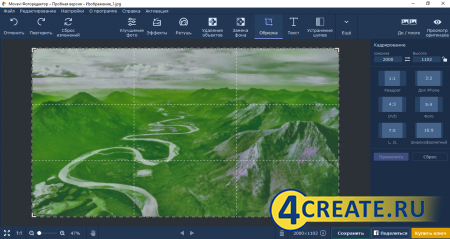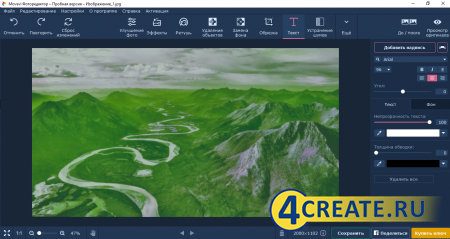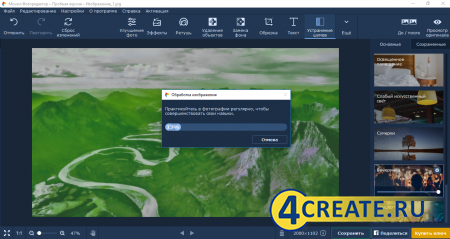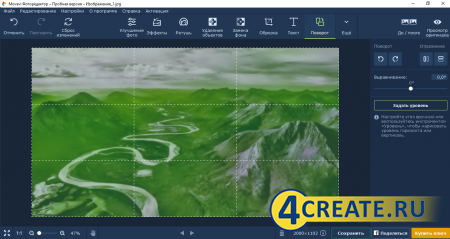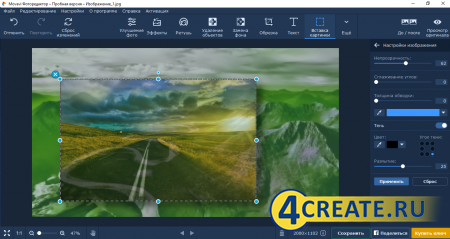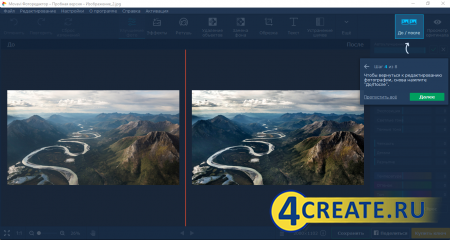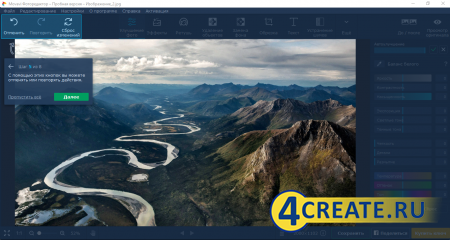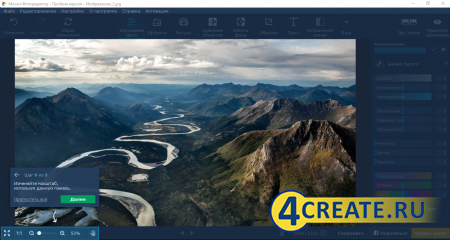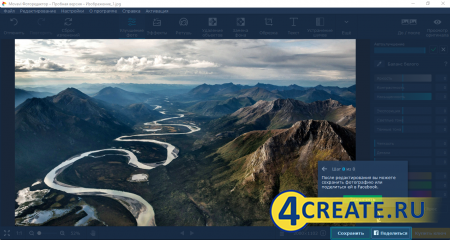Movavi Photo Editor 5.2.0
ИНФО
Описание Movavi Photo Editor
Movavi Photo Editor 5 – это современный графический редактор, обладающий широким спектром функциональных возможностей для полноценной коррекции и детальной обработки изображений всевозможных форматов.
Процесс установки программы на компьютер занимает всего пару минут и требует несколько кликов мышью. С этой задачей способен справиться любой пользователь.
Первый запуск приложения Movavi сопровождается предложением пройти обучение, которое позволит новичку ознакомиться с основными возможностями и инструментами редактора.
В верхней части окна редактора расположена главная функциональная панель, где представлены вкладки с различными инструментами для обработки графических файлов. Во время переключения между инструментарием сбоку появляется вкладка с расширенными средствами обработки.
Основной инструментарий Movavi Photo Editor:
- Улучшение фото: настройка баланса белого, яркости и контрастности, насыщенности, четкости, размытия и деталей, эксплозии, светлых и темных тонов, оттенка и температуры, автоматическая настройка улучшения изображения.
- Эффекты. Здесь пользователю доступен широчайший ассортимент всевозможных фильтров для придания снимку индивидуальности и некой особенности. Раздел «Эффекты» оснащен удобной сортировкой по группам (классические, художественные, текстуры, популярные, цветофильтры, виньетка, попарт, постеризация, винтаж, диско, цветовая фантазия). Кнопка «Мне повезет» применяет случайный эффект из всех возможных.
- Ретушь. Этот инструмент максимально адаптирован для обработки лиц. Все необходимые функции объединены в следующие подгруппы: кожа (устранение блеска, удаление морщин, выравнивание поверхности, устранение недостатков, румяна, тональный крем), рот (отбеливание зубов, цвет губ), разное (сужение лица, цвет волос, изменение формы), глаза (увеличение глаз, коррекция красных глаз, тени для век, тушь для ресниц, карандаш для бровей).
- Удаление объектов позволяет убрать со снимка или картинки нежелательное содержание. Воспользуйтесь инструментами штамп (для клонирования одной части изображения в другую), кисть (для свободного выделения ненужных объектов), волшебная палочка (выделяет участки с одинаковым цветом), лассо (позволяет выделить контуры фигур и объектов произвольной формы), полигональное лассо (для выделения контуров с прямыми формами). Здесь же настраиваются размеры кисти и глубина проработки.
- Замена фона: выберите объект, который необходимо оставить на снимке, для этого воспользуйтесь инструментами «Лассо» или «Кисть». Штрихи, сделанные с помощью «Кисть+» внутри выбранного объекта, дают возможность оставить его на исходном снимке. Используйте «Кисть-» чтобы отметить фон, который требуется удалить. Аналогично работает и «Лассо».
- С помощью вкладки «Обрезка» можно произвести кадрирование снимка или изображения, а также изменить его разрешение в произвольных пропорциях по числу пикселей. Штриховые линии отображают как будет обрезана картинка, для подтверждения необходимо нажать на кнопку «Применить».
- Вкладка «Текст» позволяет добавить на цифровое изображение произвольную надпись. Здесь можно настроить прозрачность текста, установить угол наклона, выбрать размер и стиль шрифта надписи, установить обводку для символов, а также выбрать желаемую тему оформления.
- Инструмент «Устранение шумов» дает возможность улучшить снимок, убрав с его поверхности имеющиеся огрехи в виде шумов, полученные в результате недостаточной освещенности. Пользователю доступны несколько основных фильтров для обработки фотографии: освещенное помещение, слабый искусственный свет, сумерки, вечеринка, концерт и ночная съемка. Во время обработки снимка программа предлагает полезные советы, которые помогут новичкам сделать качественные фотографии.
- Поворот: выровняйте снимок, используя данную функцию. Угол разворота можно задать вручную, а можно воспользоваться автоматической подстройкой с помощью инструмента «Уровень».
- Инструмент «Вставка картинки» дает возможность добавить на текущее изображение еще одно. Произведите все необходимые настройки по его расположению, уровню прозрачности, сглаживанию углов, обводке, теням и размытию.
По завершению процесса обработки изображения можно сравнить полученный результат с оригинальной картинкой, для этого необходимо воспользоваться кнопкой «До/после», что расположена на верхней панели окна программы.
В процессе работы у пользователя может возникнуть необходимость отмены одного или нескольких действий, выполненных с изображением, а также их повторения. Для этого в левом верхнем углу расположены три кнопки: «Отменить», «Повторить», «Сброс изменений». Воспользуйтесь ими при необходимости.
Для улучшения качества обработки снимка следует уделять внимание деталям. Чтобы приблизить определенный участок изображения, используйте панель настройки масштабирования картинки, она находится в левом нижнем углу окна программы Movavi Photo Editor.
Чтобы переключаться между снимками, расположенными в одном каталоге, не тратя время, используйте кнопки в виде стрелок. Эти переключатели расположены в центре нижней панели окна приложения.
Завершить процедуру обработки графического снимка следует сохранением всех достигнутых результатов. Для этого в правом нижнем углу рабочего окна приложения Movavi необходимо нажать на кнопку «Сохранить». Прямо из графического редактора пользователь может поделиться своим снимком в социальной сети, для чего здесь же имеется соответствующая кнопка - «Facebook».
Редактор Movavi Photo Editor является замечательным инструментом для обработки графических изображений. Несмотря на обширный набор инструментов, работать с программой достаточно просто. Многие средства обработки сопровождаются справочной информацией, которая доступно пояснит пользователю принцип работы выбранного инструмента.
Отдельного внимания заслуживает интерфейс программы. Он выполнен качественно и прагматично, даже самый неопытный пользователь в силах разобраться во всех возможностях графического редактора за считанные минуты. Все функции редактора разбиты по группам и подгруппам, что упрощает поиск требуемого инструмента. Многочисленные регулировки и подстройки позволяют добиться качественной обработки и детальной подгонки снимка под требования пользователя. Продвинутые алгоритмы редактора дают возможность улучшить качество исходного изображения в ручном и автоматическом режимах, убрать все лишние шумы и элементы. Программа Movavi работает со всеми известными форматами цифровой графики, которые можно открыть, обработать и корректировать, а после сохранить.
Подводя итог, стоит отметить, что Movavi Photo Editor – это надежный инструмент для работы с цифровыми изображениями, который позволяет освоить область обработки фотографий всем желающим, вне зависимости от их уровня подготовки. Программа снабжена удобным и интуитивно понятным интерфейсом, а также имеет в своем арсенале широкий спектр передовых возможностей по работе с цифровой графикой.
Похожие программы
Графические редакторы

IrfanView Видео- и аудио-плееры, Графические редакторы

Easy GIF Animator Графические редакторы
IrfanView Видео- и аудио-плееры, Графические редакторы
Easy GIF Animator Графические редакторы